Je vous l’avais dit qu’il allait avoir quelque petite surprise, premièrement la présentation de l’appareil de téléphonie linksys PAP2T et deuxièmement une vidéo faite avec deux caméras différentes  Hésitez pas à laisser un petit commentaire à la fin de l’article pour donner vous impressions ou poser une question.
Hésitez pas à laisser un petit commentaire à la fin de l’article pour donner vous impressions ou poser une question.
Mais à quoi sert-il ? surtout à la voip (voix sur ip), en gros vous pouvez prendre un bon vieux téléphone et téléphoner à vôtre grand mère via le web underground et mixé par ip au protocole h1n1(je me la raconte !) et avoir vôtre voix dans les douces oreilles de pépé mami :
Mais pour cela il vous faut un abonnement de téléphonie tel que chez ovh, configurer le bouzin et hop ! c’est partit mon kiki 😉 Donc pour les belges je vous montres un petit peu la configuration que j’ai faite, vous pouvez utilisez d’autre information si vous vous y connaissez un petit peu.
En gros pour l’instant pour 1,18 € vous avez :
- Appels inclus entre les lignes OVH partout dans le monde
- Appels inclus vers les fixes en France et 40 pays dans le monde.
- Hors forfaits facturés à la seconde dés la 1ere seconde
- Téléphone préconfiguré
- Renvoi et redirections d’appels
- Répondeur téléphonique / web
- Carnet d’adresses …
- … un paquet d’autre service
Voici la configuration en Belgique pour le linksys PAP2T d’OVH(il coute environs 50 euros), quelques informations on été retirée qui sont en fait mon numéro de téléphone et login etc ..
La configuration
Merci à @alexandredubois pour le petit tutoriel sur son site, donc maintenant allez sur la page de config du PAP2T, le haut de votre page ressemble à ceci :
Hors il faut se mettre en tant qu’admin, puis ensuite passer en mode avancé pour avoir accès à tous les réglages. Pour cela, cliquez donc d’abord sur « Admin login » en haut à droite puis sur « switch to advanced view » au centre de la page.
Le menu devrait désormais ressembler à celui-ci :
On va donc ensuite naviguer dans différents onglets du menu pour effectuer les réglages suivants.
Onglet « System » :
On paramètre un serveur ntp afin que le PAP2T puisse se mettre à l’heure automatiquement.
- Primary NTP Server : pool.ntp.org
Onglet provisioning
Si vous avez obtenu votre PAP2T via OVH et que vous ne désactivez pas le provisioning, vos réglages seront écrasés par ceux d’OVH car la société les réactualise par défaut, chaque heure. Pour ceux qui comme moi, ont acheté leur propre PAP2T, ce réglage n’est pas obligatoire.
- Provision Enable : no
Onglet « Regional »
Ici, on règle tous les paramètres qui vont faire marcher correctement votre téléphone français. En effet chaque pays a des normes différentes pour ses lignes téléphoniques et le PAP2T, par défaut, embarque la configuration des USA.
- Dial Tones : 440@-10;10(*/0/1)
- Prompt Tone : 440@-10;10(*/0/1)
- Busy Tone : 440@-10;10(.5/.5/1)
- Ring Back Tone : 440@-10;*(2/4/1)
- Ring 1 Cadence : 2.25(.25/1.6);60(2/3.5)
- Ring Waveform : sinusoid
- Ring Voltage : 60
- Ring Frequency : 50
- Time Zone : GMT+1:00
- FXS Port input gain : 0
- FXS Port Output gain : 0
- FXS Port Impedance : 270+750||150nF
- Caller ID Method : Bellcore
- Caller ID FSK : Bell202
Dans Line1 :
On paramètre ensuite la prise téléphonique 1 du PAP2T pour utiliser la ligne OVH. Attention, branchez bien votre téléphone sur la bonne prise ! Notez que seule la configuration de cet onglet dépend de votre fournisseur (ici OVH). Si par exemple vous avez une ligne SIP Free, il suffit de remplacer ces valeurs par celles données par Free etc…
- Proxy : sip.ovh.net
- Display Name : 0032XXXXXXX (ici vous entrez votre numéro de téléphone OVH au format international)
- User ID : 0032XXXXXXX (ici vous entrez votre numéro de téléphone OVH au format international)
- Password : ******** (ici vous entrez votre mot de passe OVH)
- Use Auth ID : yes
- Preferred Codec : G729a (mais laissez celui de base si il y a un problème)
- Dial Plan : (**x|*#xx#|#xx#|*xx#|*xxx*#|1x.|3xxx|118xxx|0[1-9]xxxxxxxx|00x.)
Et voila c’est partit pour les appels en folie !
Quelque petit liens utiles qui peuvent vous servir pour le PAP2T :
- Tutoriel de nilz
- Tutoriel Alexandredubois
- test du linksys chez informaticien




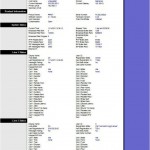
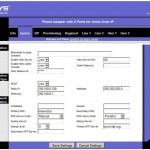
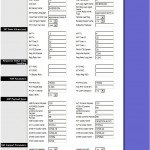
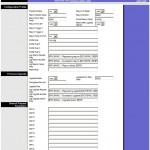
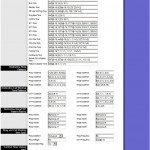
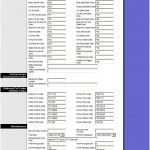
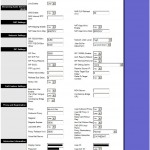
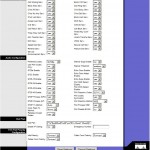

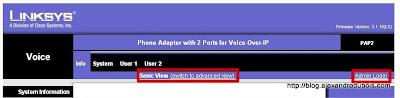

Salut,
Merci de ton super tuto !! Grâce à toi Cisco a encore vendu un PAP2T 😉
Est-ce que tu saurais me dire si il y a des bridages ou limitation chez VOO ou encore Belgacom ?
Merci,
Erwan
Salut Erwan,
De rien si cela peut faire plaisir !
Il faut déjà savoir que pour passer des appels il faut une connexion internet stable et avec un débit qui va en conséquence ( ovh conseille 512 Kbps en download/upload ) même si je conseillerait d’avoir au moins deux ou trois méga de libre (qui n’est pas utilisé par un ordinateur qui pompe la connexion).
Sinon testé chez Telenet il y a pas de bridage, et normalement il ne devrait pas avoir de bridage chez Voo ou Belgacom.
Pour en être sur tu peux tester que les ports UDP 5060 doit être ouvert pour le protocole SIP et le 2427 pour le MGCP.
Si tu as d’autres questions n’hésite pas, à bientôt !
Hé bien voila, je confirme que cela marche également avec l’opérateur VOO, vraiment satisfait jusqu’a présent des tests effectues 🙂 Encore merci de ce tuto efficace 😉
Cependant je pense également mettre un fax sur la ligne 2, en utilisant plug&fax, est-ce les mêmes paramètres ?
Est-ce que tu penses que l’émission de fax sera gratuite, vu qu’on a souscrit à la téléphonie ? ou rien avoir ?
Merci
Après avoir eu des problemes de rapidité de compostion des numéros, et sans trouver une aide efficace, j’ai construit un dial plan adapté pour la numérotation Belge, à tester et voir si c’est efficace pour vous aussi …
(*xx|123SO|0[1-3]xxxxxxxSO|0[5-9]xxxxxxxSO|04[2-3]xxxxxxSO|041xxxxxxxSO|04[4-9]xxxxxxxSO|0033xxxxxxxxxSO|00x.)
Bonjour,
Très bon tutoriel mais juste une petite remarque, les settings régionaux fonctionnent mais sont ceux pour la france.
Selon la documentation de Belgacom:
http://www.belgacom.be/web/proto/about/pdf/BGC_D_48_9807_30_04_E(ed13).pdf
http://www.belgacom.be/web/proto/about/pdf/BGC_D_48_9807_30_02_E(ed41).pdf
Les scripts suivants sont adaptés à la belgique:
http://forum.adsl-bc.org/viewtopic.php?t=56031&postdays=0&postorder=asc&start=20
Un mec a fait des scripts nickels et j’ai vérifié avec la doc, ça semble être correct.
Il ne manque plus que le FXS port impedance dont je n’ai trouvé aucune trace sur le site de balgacom.